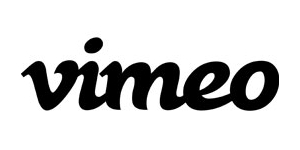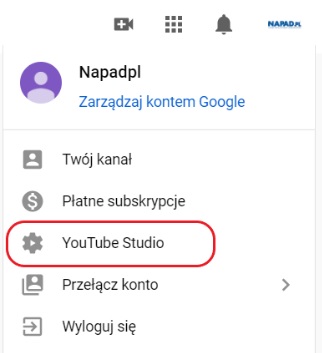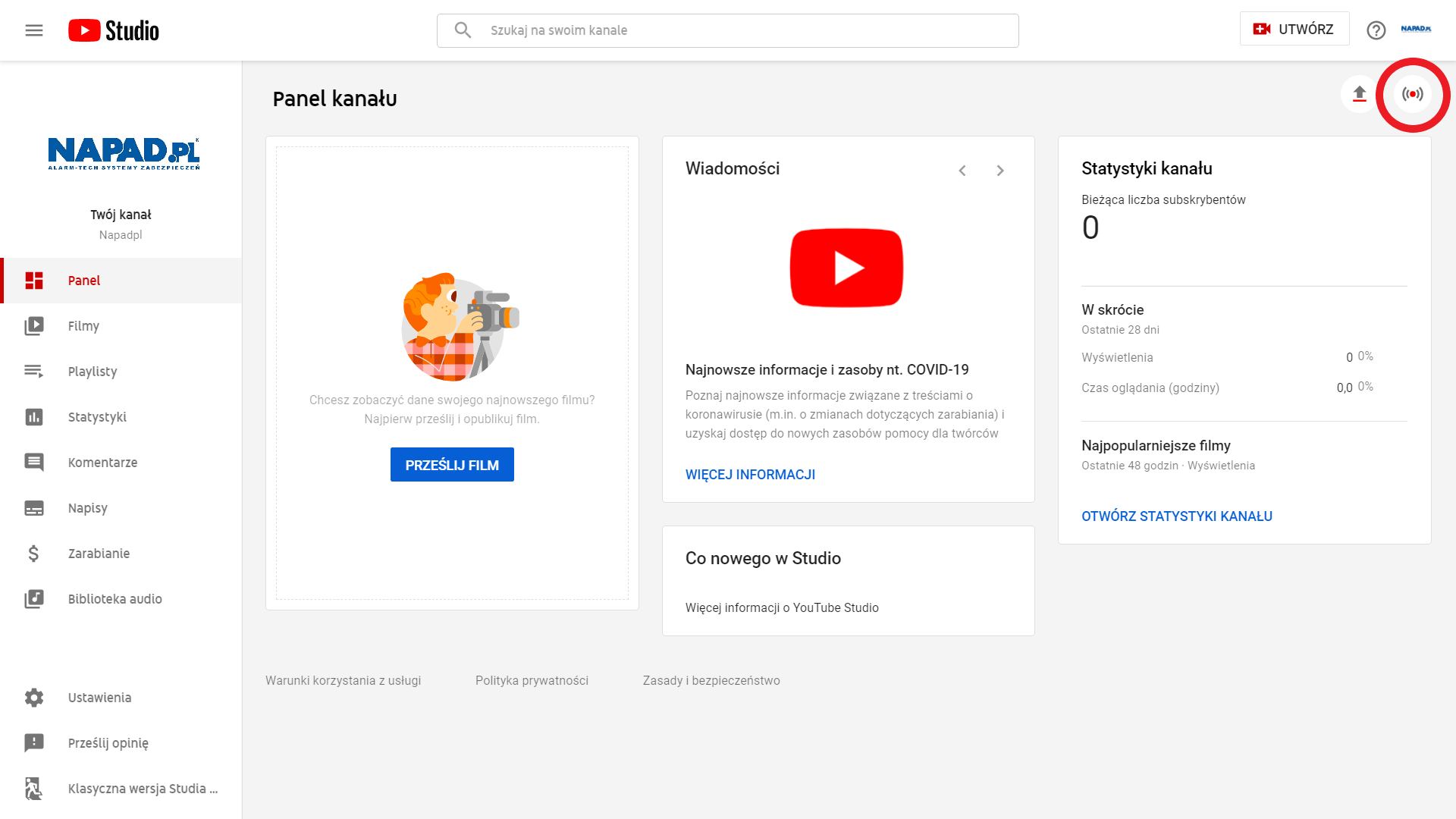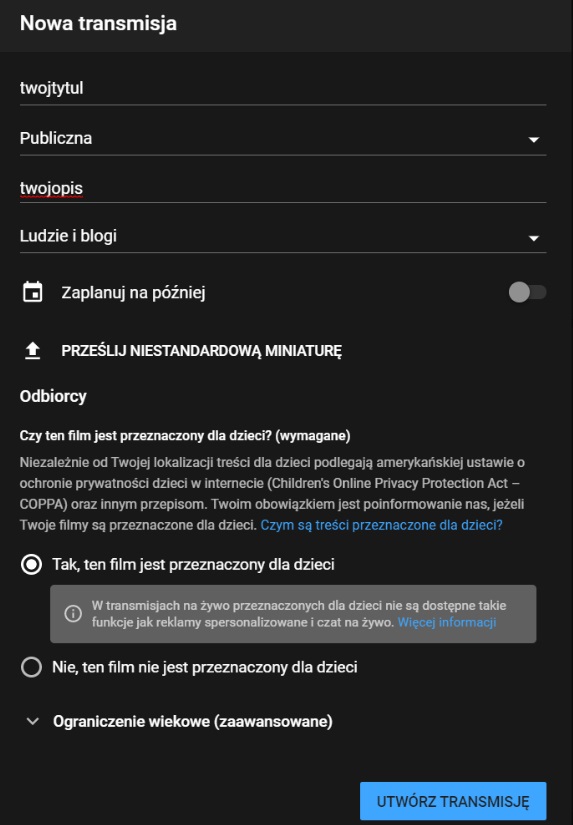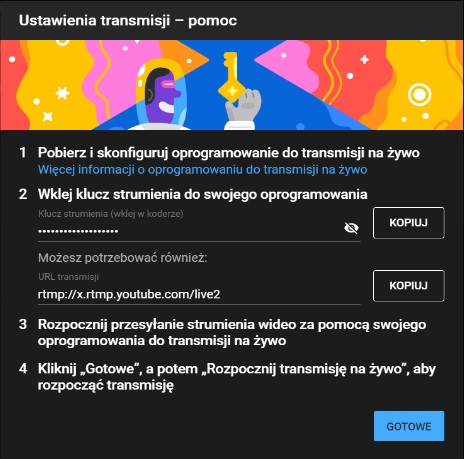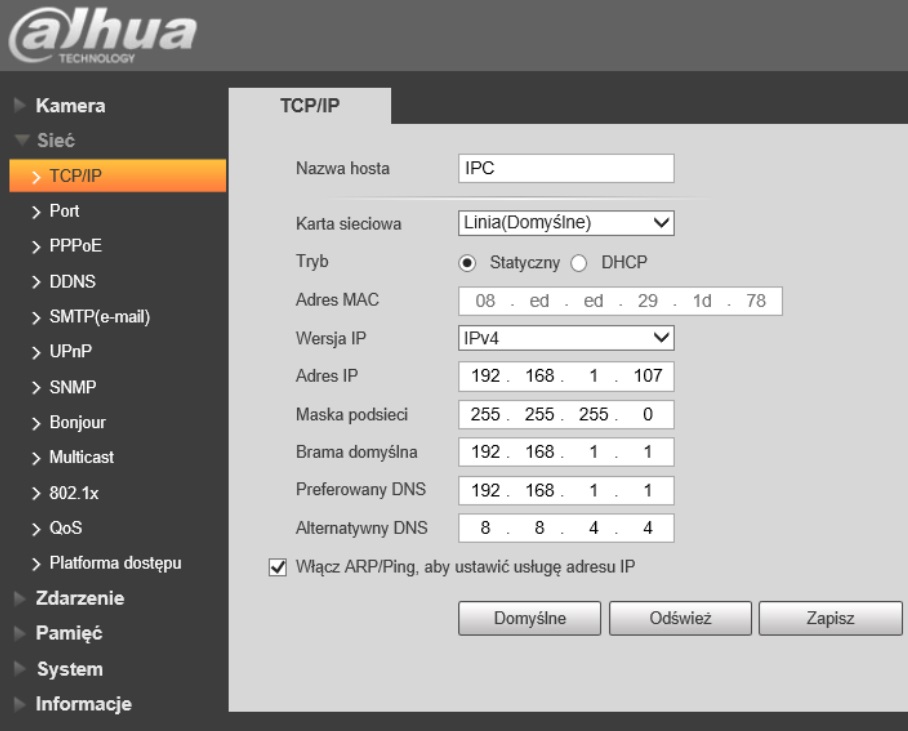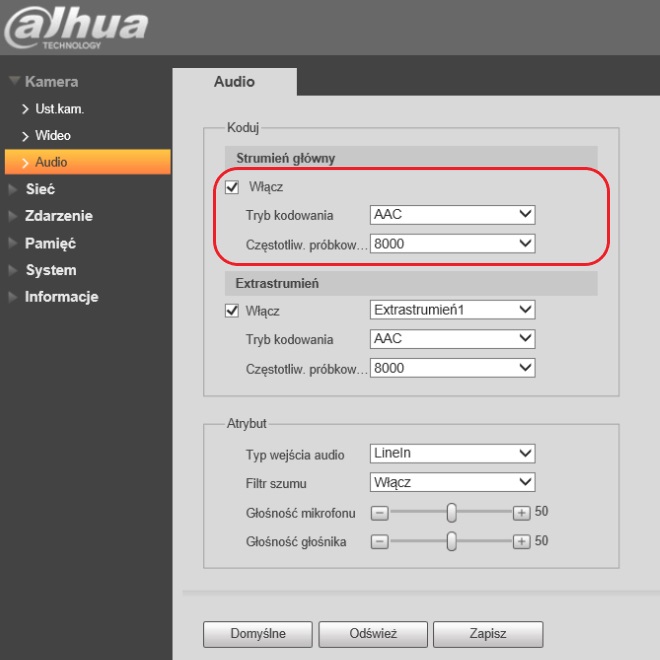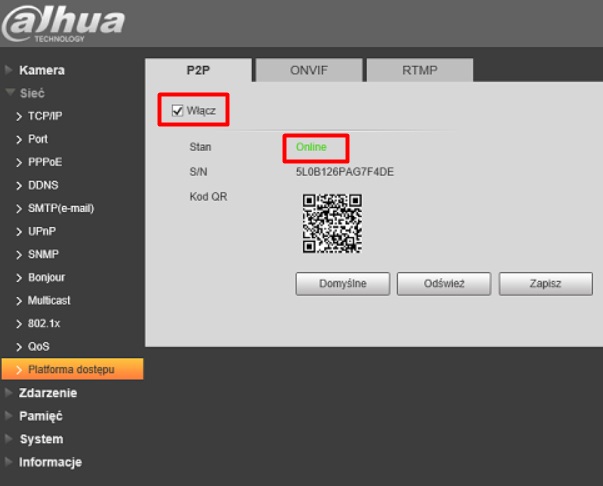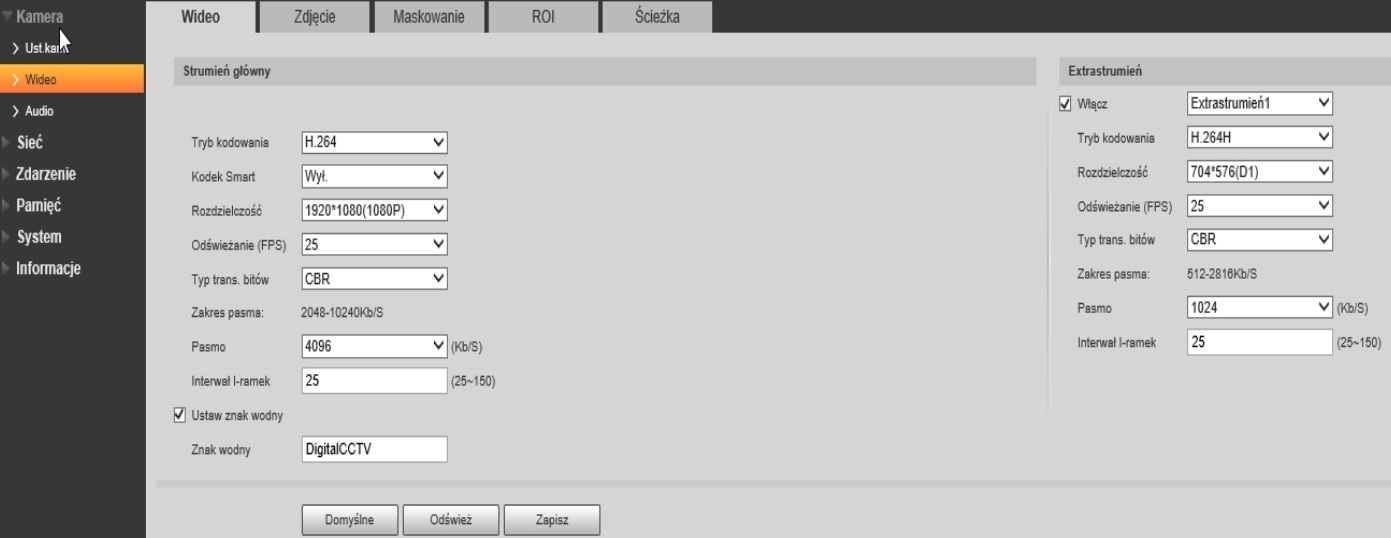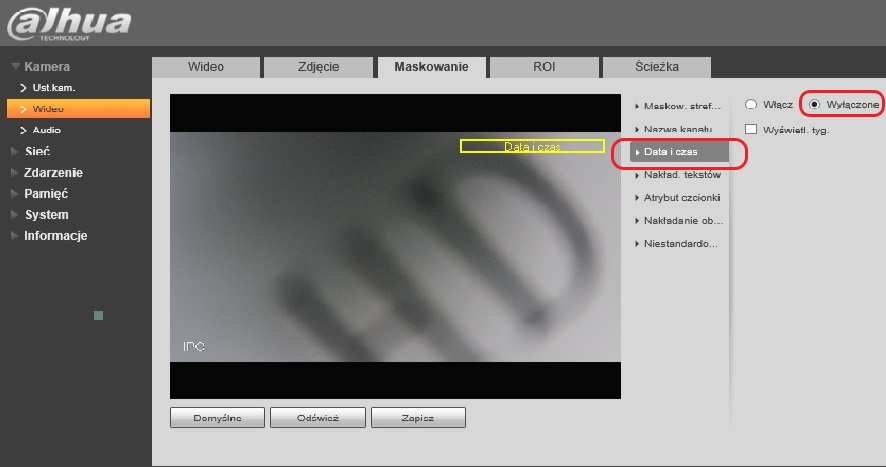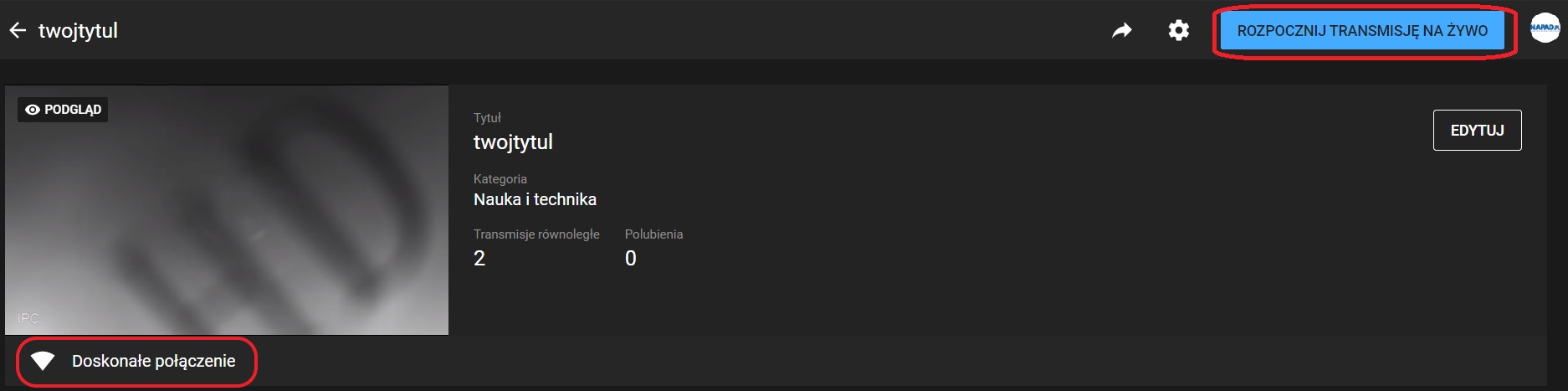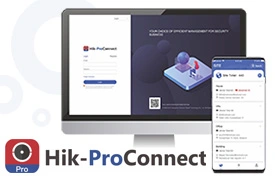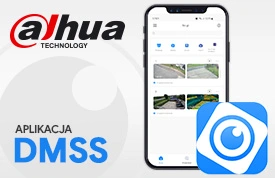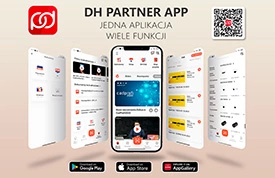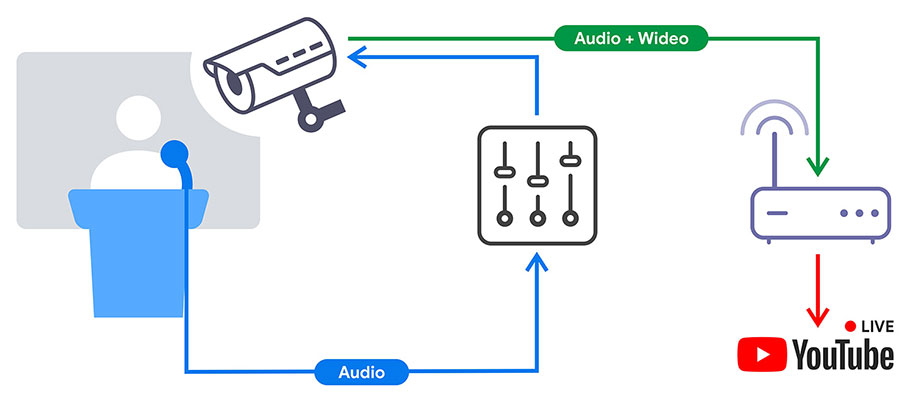
Kamera sieciowa IP z obsługą strumieniowania przez protokół RTMP oraz aktywne konto w serwisie streamingowym. To już wszystko, co niezbędne do prowadzenia transmisji na żywo z takich wydarzeń jak na przykład msza święta online, zdalne szkolenia i webinarium, jak również lekcje przez internet i obrady jednostek samorządu terytorialnego. W tym poradniku krok po kroku dowiesz się, jak transmitować obraz i dźwięk z kamery do popularnych serwisów internetowych i to bez potrzeby stosowania dodatkowych modułów agregacji torów audio i video!
Strumieniowanie online z kamer IP za pomocą RTMP na serwer YouTube.
Czym właściwie jest RTMP?
RTMP jest to protokół utworzony przez firmę Adobe Systems w celu przesyłania w czasie rzeczywistym strumienia audio oraz wideo. Transmisja za pomocą protokołu RTMP realizowana jest między kamerą (koderem) a serwerem.
Do czego można wykorzystać protokół RTMP?
Protokół ten sprawdzi się w transmisji na żywo do szerokiego grona odbiorców, wielu wydarzeń, np.: Mszy Świętych, nabożeństw, wydarzeń sportowych, szkoleń, materiałów rozrywkowych, itd.
Co jest potrzebne do strumieniowania?
- Aktywne konto na serwisie online umożliwiającym streaming. Niektóre serwisy wymagają dodatkowego aktywowania funkcji transmisji na żywo (np. YouTube aktywuje ją po 24h).
- Link utworzony z URL transmisji oraz klucza strumieniowania z panelu strumieniowania.
- Koder czyli urządzenia, które obsługuje protokół RTMP np. kamera Dahua z wejściem audio lub wbudowanym mikrofonem i kodowaniem audio AAC oraz zaimplementowanym protokołem RTMP.
- Bardzo ważne jest stabilne i szybkie łącze - większość serwisów wymaga minimum 4096kbps upload'u dla rozdzielczości 2 Mpx.
Jaką wybrać kamerę?
Wszystkie kamery Dahua serii 5xxx oraz poszczególne kamery niższych serii są wyposażone w protokół RTMP, który pozwala na strumieniowanie audio i wideo bezpośrednio z kamery na serwer. Jest to o tyle ciekawe rozwiązanie, że nie potrzebujemy dodatkowego modułu do agregacji strumienia audio/wideo i przesyłania na docelowy serwer RTMP. Jest to rozwiązanie umożliwiające jedynie transmisję na żywo według domyślnych ustawień zdefiniowanych przez producenta. Użytkownik nie posiada możliwości konfiguracji takich parametrów jak przesunięcie toru audio, harmonogramów transmisji czy też zmiany tła ekranu testowego.
Jak znaleźć kamery obsługujące protokół RTMP na naszej stronie www.napad.pl:
Przejdź do zakładki Telewizja przemysłowa>>Monitoring IP>>Kamery IP. Wybierz filtr : Inne: Obsługa protokołu RTMP (streaming)
Instrukcja konfiguracji
Dla przykładu w tej instrukcji pokazane będzie jak transmitować na żywo online obraz z kamery IP w serwisie YouTube. Do tego celu wykorzystana będzie kamera Dahua serii 5xxx IPC-HDBW5431R-ZE. Konfiguracja innych kamer wygląda analogicznie.
1. Zaloguj się na swoje konto i przejdź do zakładki „YouTube Studio”
2. W YouTube Studio wybierz „Transmituj na żywo”. Opcję tą niekiedy należy aktywować. Aktywacja zajmuje 24h.
3. Przejdź do zakładki „Transmisja”. W tym miejscu zdefiniuj swoją nazwę, opis, miniaturę oraz inne parametry dotyczące Twojej transmisji. Po skonfigurowaniu wszystkich opcji naciśnij przycisk „Utwórz Transmisję”.
4. Kolejnym krokiem jest skopiowanie URL transmisji oraz klucz strumieniowania. Da nam to jeden spójny link, który będzie nam potrzebny do wklejenia go w pole konfiguracji protokołu RTMP w naszej kamerze. np. → rtmp://x.rtmp.youtube.com/live2/{klucz-strumieniowania}
5. Konfigurację kamery rozpoczynamy od ustawień sieciowych. Należy poprawnie wprowadzić adres IP, maskę podsieci, bramę domyślną oraz serwery DNS.
6. Po poprawnym skonfigurowaniu ustawień sieciowych, przechodzimy do konfiguracji audio. Tutaj najważniejszą rzeczą jest uruchomienie strumienia audio oraz wybranie kodowania na AAC o częstotliwości próbkowania minimalnie 8000 khz.
Wskazówka: Możesz łatwo sprawdzić czy kamera ma połączenie z internetem wchodząc do zakładki Sieć >> Platforma dostępu >> P2P, po włączeniu tej funkcji, komunikat o stanie powinien zmienić się na „Online”.
7. Następnie ustawiamy parametry wideo wysyłanego do YouTube strumienia. Dla przesyłania strumienia w rozdzielczości 1920x1080p (2Mpx) wymagany jest kodek h.264 high profile z pasmem 4096kbps, min 25kl/s, oraz klatka kluczowa ustawiona na 25.
Obsługiwane rozdzielczości przez YouTube: - 3480x2160p - 2560x1440p - 1920x1080p –1280x720p.
8. Można również wyłączyć informacje nakładane na obraz kamery. Z ustawień OSD wyłączamy wyświetlanie nazwy kamery oraz daty i czasu.
9. Po poprawnym skonfigurowaniu audio/wideo, przechodzimy do konfiguracji protokołu RTMP. Wybieramy Sieć >> Platforma Dostępu >> RTMP.
Wybieramy typ adresu „Niestandardowe”, a następnie wklejamy link utworzony wcześniej z URL transmisji oraz klucza strumieniowania (opis w punkcie 4). Zatwierdzamy przyciskiem zapisz. W tym momencie dane z kamery powinny być już widoczne w panelu Studia Twórców na YouTube informując użytkownika o jakości połączenia.
10. Ostatnim krokiem jest udostępnienie transmisji innym użytkownikom. W prawym górnym rogu kanału, kliknij „Transmituj na żywo
Gotowe
Teraz, gdy tylko kamera jest włączona i ma dostęp do sieci internet transmisja będzie nadawana na żywo.